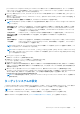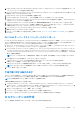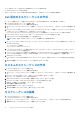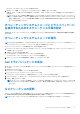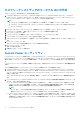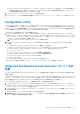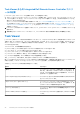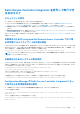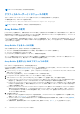Users Guide
Table Of Contents
- Microsoft System Center Configuration Manager 用 Dell Lifecycle Controller Integration バージョン 3.3 ユーザーズ ガイド
- 目次
- Microsoft System Center Configuration Manager 用 Dell Lifecycle Controller Integration(DLCI)について
- 使用事例シナリオ
- 共通の前提条件
- システムの BIOS 設定プロファイルの編集とエクスポート
- ファームウェアインベントリの比較とアップデート
- システムの RAID プロファイルの作成、編集、および保存
- コレクションでのオペレーティングシステムの導入
- iDRAC vFlash カードまたはネットワーク共有へのサーバープロファイルのエクスポート
- iDRAC vFlash カードまたはネットワーク共有からのサーバープロファイルのインポート
- Lifecycle Controller ログの表示とエクスポート
- NIC または CNA プロファイルでの作業
- Fibre Channel プロファイルでの作業
- 起動順序での Fibre Channel ストレージエリアネットワークの選択
- Dell Lifecycle Controller Integration の使用
- DLCI のライセンス付与
- Dell Deployment Toolkit
- Dell ドライバ CAB ファイル
- ターゲットシステムの設定
- 自動検出とハンドシェイク
- タスクシーケンスからのドライバの適用
- タスクシーケンスの作成
- Dell 固有のタスクシーケンスの作成
- カスタムタスクシーケンスの作成
- タスクシーケンスの編集
- オペレーティングシステムイメージとドライバパッケージを適用するためのタスクシーケンス手順の設定
- オペレーティングシステムイメージの適用
- Dell ドライバパッケージの追加
- タスクシーケンスの展開
- タスクシーケンスメディアのブータブル ISO の作成
- System Viewer ユーティリティ
- Configuration Utility
- Integrated Dell Remote Access Controller コンソールの起動
- Task Viewer
- Dell Lifecycle Controller Integration を使用して実行できる追加タスク
- Configuration Utility の使用
- Lifecycle Controller 起動メディアの作成
- ハードウェアの設置エとオペレーティングシステムの導入
- コレクション内システムのファームウェアインベントリの比較とアップデート
- ハードウェアインベントリの表示
- Lifecycle Controller との通信の検証
- コレクション用の Lifecycle Controller ログの表示とエクスポート
- Lifecycle Controller の資格情報の変更
- コレクションのプラットフォーム復元
- NIC または CNA プロファイルのコレクション内システムとの比較
- サーバーのインポートユーティリティの使用
- System Viewer ユーティリティの使用
- トラブルシューティング
- 関連文書とリソース
[DLCI WinPE Driver Configuration Wizard](DLCI WinPE ドライバ設定ウィザード)画面が表示されます。サーバー上に既存の
CAB ファイルパッケージがある場合は、CAB ファイルのバージョン、Windows PE バージョン、およびアーキテクチャが「イ
ンポートする CAB の選択」セクションの下に表示されます。
4. [Browse](参照)をクリックして、ダウンロードした CAB ファイルの自己解凍式 zip ファイルに移動します。[Next](次へ)
をクリックします。
選択した CAB ファイルのバージョン、Windows PE バージョン、およびアーキテクチャが「[インポートする CAB の選択]」セ
クションに表示されます。
5. Boot Image Selection(起動イメージ選択)で、次のオプションのいずれか 1 つを選択します。
メモ: 次のどのオプションでも x64 起動イメージを選択する場合は、事前に 64 ビット CAB ファイルをインポートするよう
にしてください。
WAIK/ADK ツール
からの起動イメー
ジを使用
このオプションを選択して、x64 および x86 両方の Dell 起動イメージを作成します。起動イメージ作成
のソースは、その設定に応じて Windows 自動インストールキット(WAIK)または Windows アセスメン
ト & デプロイメントキット(ADK)から取得され、すべての Windows PE カスタムインストールパッケ
ージが起動イメージに追加されます。
Configuration
Manager からの既
存の起動イメージ
を使用
このオプションで、Configuration Manager 内の既存の起動イメージを選択できます。ドロップダウンリ
ストから既存の起動イメージを選択し、それを使用して Dell 起動イメージを作成します。
カスタム起動イメ
ージを使用
このオプションを選択して、他の場所からカスタム起動イメージをインポートします。Windows Imaging
(WIM)ファイルの UNC(Universal Naming Convention、汎用命名規則)パスを指定し、ドロップダウン
リストから起動イメージを選択します。
メモ: Windows WinPE の [Use a Custom Boot Image(カスタム起動イメージを使用)]オプションを選択した場合は、ファ
イナライズされたイメージのみがサポートされます。
メモ: Windows PE カスタムブートイメージには、 [XML]、[Scripting]、および [WMI] のパッケージがインストールさ
れています。これらのパッケージのインストール方法についての詳細は、『Microsoft Windows AIK』または『Windows ADK』
マニュアルを参照してください。
6. [Next](次へ) をクリックします。
[起動イメージプロパティ] 画面が表示されます。
7. [起動イメージプロパティ] で、Dell 起動イメージの名前を入力します。
[バージョン]および[コメント]フィールドはオプションです。
8. [作成] をクリックします。
起動イメージ作成プロセスが開始されます。進捗バーに起動イメージ作成の進捗状態が表示されます。起動イメージが作成さ
れると、[Summary](概要)画面に起動イメージの詳細が表示され、DTK または CAB ファイルの詳細、および成功状態などの
情報が表示されます。
9. 新しくインポートされた各ドライバパッケージを右クリックして、配布ポイントのアップデートと管理作業を行います。
Dell ドライバ CAB ファイルからインポートされたドライバは WinPE に投入されます。この処理は、Configuration Manager およ
び ADK に依存します。起動イメージを作成する前に、これらの製品の制限事項を読むことをお勧めします。例:
technet.microsoft.com/en-us/library/hh825070.aspx
メモ: DTK の設定詳細を表示するには、[Import DLCI Dell Driver Cabs](DLCI Dell ドライバ CAB のインポート)を使用する
必要があります。
ターゲットシステムの設定
Configuration Manager 用 DLCI は yx1x 以降のシステムのみサポートします。コレクション内の各システムについて、iDRAC 設定で
[Collect System Inventory on Restart (CSIOR)](再起動時のシステムインベントリの収集(CSIOR))を有効にします。
メモ: サーバー名の形式 yx1x で、y はアルファベット(M、R、T など)を示し、x は数字を示します。
デフォルトでは CSIOR はオフになっています。この部品交換機能は、CSIOR を設定するオプションを提供します。
複数のシステムで CSIOR を有効にするには、「システムの部品交換プロパティの設定 、p. 67」を参照してください。
Dell Lifecycle Controller Integration の使用 21